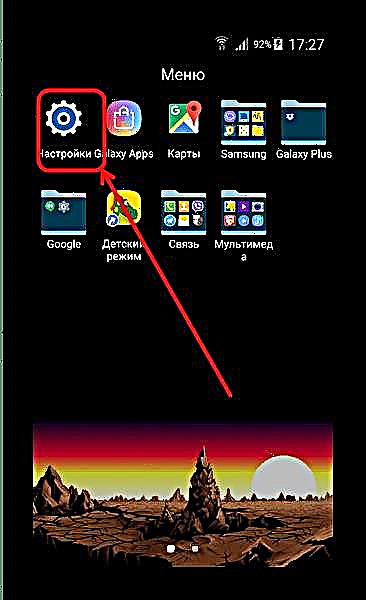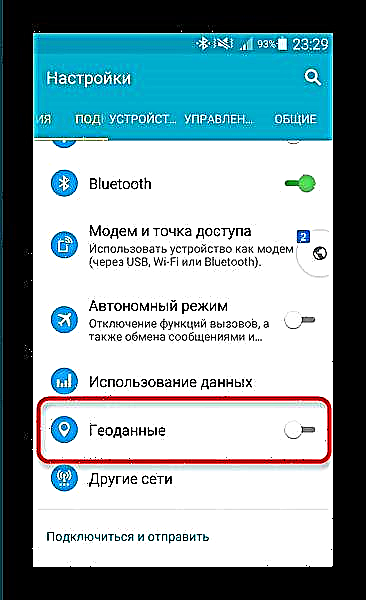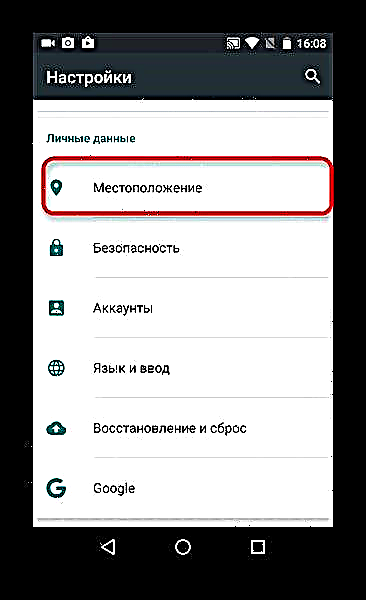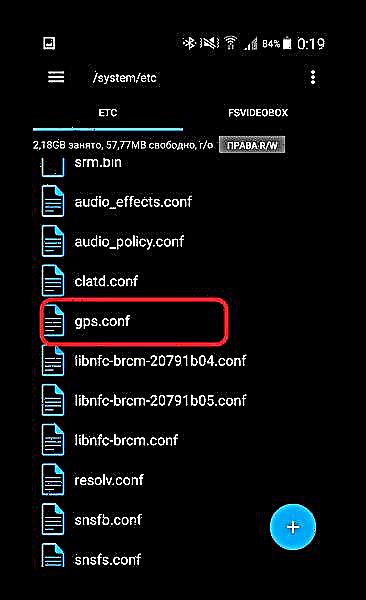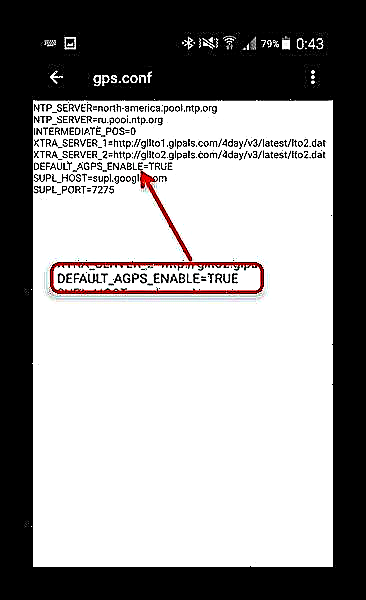Android მოწყობილობებში geotag ფუნქცია ერთ-ერთი ყველაზე ხშირად გამოყენებული და მოთხოვნადია და, შესაბამისად, ორმაგად უსიამოვნოა, როდესაც ეს ვარიანტი მოულოდნელად შეწყვეტს მუშაობას. აქედან გამომდინარე, ჩვენს დღევანდელ მასალაში გვსურს ვისაუბროთ ამ პრობლემის მოგვარების მეთოდებზე.
რატომ წყვეტს GPS მუშაობას და როგორ გაუმკლავდეს მას
საკომუნიკაციო მოდულებთან დაკავშირებული მრავალი სხვა პრობლემის მსგავსად, GPS- სთან დაკავშირებული პრობლემები შეიძლება გამოწვეული იყოს როგორც აპარატურით, ასევე პროგრამული უზრუნველყოფით. როგორც პრაქტიკა გვიჩვენებს, ეს უკანასკნელი ბევრად უფრო გავრცელებულია. ტექნიკის მიზეზები მოიცავს:
- უხარისხო მოდული;
- ლითონი ან უბრალოდ სქელი ქუდი, რომელიც იცავს სიგნალს;
- კონკრეტულ ადგილას ცუდი მიღება;
- ქარხნის ქორწინება.
პროგრამული უზრუნველყოფის მიზეზები გეოლოკაციის საკითხებში:
- GPS- ით გამორთული ადგილის შეცვლა;
- არასწორი მონაცემები gps.conf სისტემის ფაილში;
- GPS პროგრამული უზრუნველყოფის მოძველებული ვერსია.
ახლა მოდით გადავიდეთ პრობლემის გადასაჭრელად.
მეთოდი 1: GPS ცივი დაწყება
GPS- ის ოპერაციებში გაუმართაობის ერთ-ერთი ყველაზე გავრცელებული მიზეზი არის სხვა დაფარვის ზონაში გადასვლა მონაცემთა გადაცემით გამორთული. მაგალითად, სხვა ქვეყანაში წახვედი, მაგრამ GPS არ ჩართო. სანავიგაციო მოდულს დროულად არ მიუღია მონაცემების განახლება, ამიტომ მას კომუნიკაციის ხელახლა დამყარება სურს თანამგზავრებთან. ამას ცივი დასაწყისი ეწოდება. ეს კეთდება ძალიან მარტივად.
- დატოვე ოთახი შედარებით თავისუფალ სივრცეში. თუ იყენებთ საქმეს, გირჩევთ ამოიღოთ იგი.
- ჩართეთ GPS თქვენს აპარატზე. წადი "პარამეტრები".
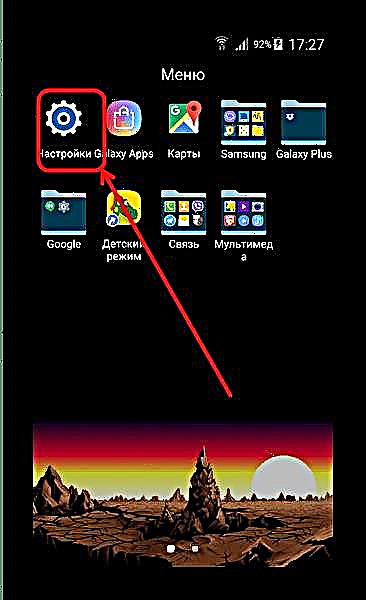
Android– ზე 5.1 – მდე - აირჩიეთ ვარიანტი "გეოდეტა" (სხვა პარამეტრები - GPS, "ადგილმდებარეობა" ან "გეო-პოზიციონირება"), რომელიც მდებარეობს ქსელის კავშირის ბლოკში.
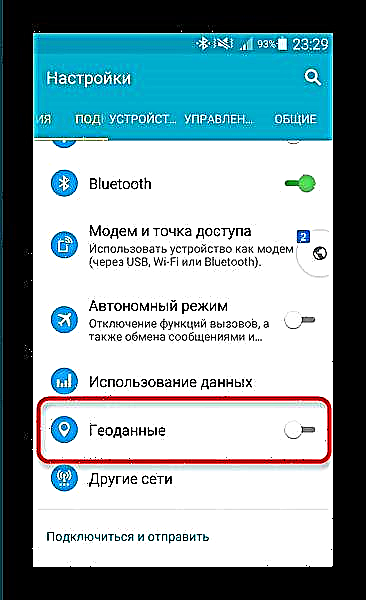
Android 6.0-7.1.2- ში - გადაიტანეთ პარამეტრების ჩამონათვალში ბლოკზე "პერსონალური მონაცემები" და შეეხეთ "ადგილმდებარეობები".
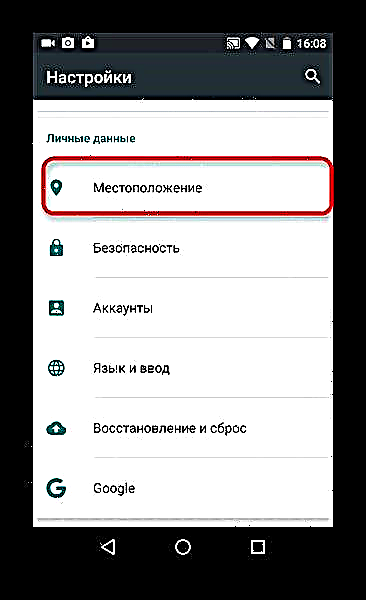
Android 8.0-8.1 მოწყობილობებზე, გადადით ”უსაფრთხოება და ადგილმდებარეობა”წადი იქ და შეარჩიე ვარიანტი "ადგილმდებარეობა".
- გეოდეტას პარამეტრების ბლოკში, ზედა მარჯვენა კუთხეში, არის ჩართვის სლაიდი. მარჯვნივ გადაიტანე.
- მოწყობილობა ჩართავს GPS- ს. ამის გაკეთება მხოლოდ შემდეგია, 15-20 წუთი უნდა დაელოდოთ, სანამ მოწყობილობა არეგულირებს ამ ზონაში მდებარე თანამგზავრების მდგომარეობას.


როგორც წესი, მითითებული დროის შემდეგ, თანამგზავრების ექსპლუატაცია განხორციელდება და თქვენს მოწყობილობაზე ნავიგაცია სწორად იმუშავებს.
მეთოდი 2: მანიპულირება gps.conf ფაილი (მხოლოდ root)
Android მოწყობილობაში GPS სიგნალის მიღების ხარისხი და სტაბილურობა შეიძლება გაუმჯობესდეს gps.conf სისტემის ფაილის რედაქტირებით. ეს მანიპულირება რეკომენდებულია მოწყობილობებისთვის, რომლებიც ოფიციალურად არ მიეწოდებათ თქვენს ქვეყანას (მაგალითად, Pixel მოწყობილობები, Motorola, გამოვიდა 2016 წლამდე, ასევე ჩინური ან იაპონური სმარტფონები შიდა ბაზრისთვის).
GPS პარამეტრების ფაილის თავის შესწორების მიზნით, დაგჭირდებათ ორი რამ: root- უფლებები და ფაილ მენეჯერი სისტემის ფაილებთან წვდომით. ყველაზე მოსახერხებელია Root Explorer- ის გამოყენება.
- გაუშვით Ruth Explorer და გადადით შიდა მეხსიერების ძირეული საქაღალდეში, ის ასევე არის root. საჭიროების შემთხვევაში, აპლიკაციას მისცეს root უფლებები.
- გადადით საქაღალდეში სისტემაშემდეგ / ა.შ..
- იპოვნეთ ფაილი დირექტორიაში gps.conf.
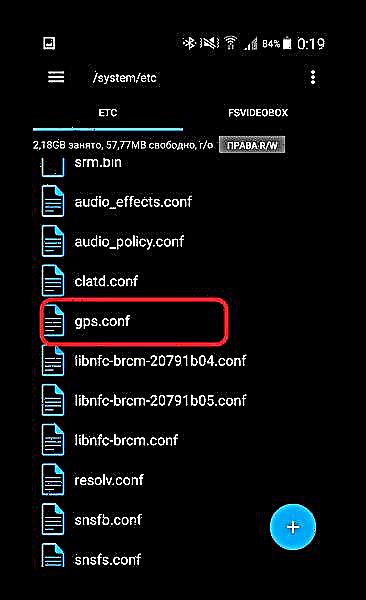
ყურადღება! ეს ფაილი აკლია ჩინელი მწარმოებლების ზოგიერთ მოწყობილობაზე! ამ პრობლემის წინაშე დგახართ, ნუ შეეცდებით შექმნათ იგი, წინააღმდეგ შემთხვევაში შესაძლოა GPS მოშალოთ!
დააჭირეთ მასზე და დააჭირეთ ხაზგასასმელად. შემდეგ შეეხეთ ზემოთ მოცემულ სამ წერტილს ზედა კონტექსტური მენიუდან. მასში აირჩიეთ "გახსენით ტექსტის რედაქტორი".

დაადასტურეთ თანხმობა ფაილთა სისტემის ცვლილებებზე.
- ფაილი გაიხსნება რედაქტირებისთვის, ნახავთ შემდეგ ვარიანტებს:
- პარამეტრი
NTP_SERVERღირს შემდეგი მნიშვნელობების შეცვლა:- რუსეთის ფედერაციისთვის -
ge.pool.ntp.org; - უკრაინისთვის -
ua.pool.ntp.org; - ბელორუსისთვის -
by.pool.ntp.org.
ასევე შეგიძლიათ გამოიყენოთ ევროპული სერვერი
europe.pool.ntp.org. - რუსეთის ფედერაციისთვის -
- თუ gps.conf- ს არ აქვს პარამეტრი თქვენს მოწყობილობაზე
INTERMEDIATE_POSდაწერეთ იგი ღირებულებით0- ეს გარკვეულწილად შეანელებს მიმღებს, მაგრამ მის კითხვებს გაცილებით ზუსტ გახდის. - იგივე გააკეთეთ ვარიანტით
DEFAULT_AGPS_ENABLEრომელი მნიშვნელობის დამატებაჭეშმარიტი. ეს საშუალებას მისცემს გამოიყენოს ფიჭური მონაცემები გეოლოკაციისთვის, რაც ასევე სასარგებლო გავლენას მოახდენს მიღების სიზუსტეზე და ხარისხზე.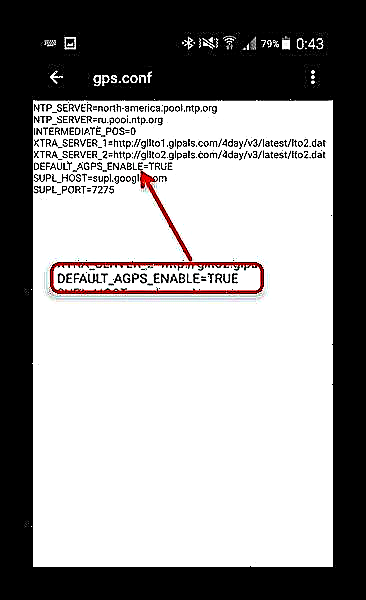
A-GPS ტექნოლოგიის გამოყენება ასევე პასუხისმგებელია
DEFAULT_USER_PLANE = TRUE, რომელიც ასევე უნდა დაემატოს ფაილს. - ყველა მანიპულირების შემდეგ, გასვლა რედაქტირების რეჟიმში. გახსოვდეთ ცვლილებები.
- ატვირთეთ მოწყობილობა და შეამოწმეთ GPS- ის მოქმედება სპეციალური ტესტირების პროგრამების ან ნავიგაციის პროგრამის გამოყენებით. გეო-პოზიციონირება სწორად უნდა ფუნქციონირებდეს.








ეს მეთოდი განსაკუთრებით შესაფერისია MediaTek SoC- ს მქონე მოწყობილობებისთვის, მაგრამ ის ასევე ეფექტურია სხვა მწარმოებლების პროცესორებზე.
დასკვნა
შეჯამებით, ჩვენ აღვნიშნავთ, რომ GPS პრობლემები ჯერ კიდევ იშვიათია, ძირითადად, ბიუჯეტის სეგმენტურ მოწყობილობებზე. როგორც პრაქტიკა გვიჩვენებს, ზემოთ აღწერილი ორი მეთოდიდან ერთი ნამდვილად დაგეხმარებათ. თუ ეს არ მოხდა, მაშინ, სავარაუდოდ, თქვენ გაქვთ აპარატის გაუმართაობა. შეუძლებელი იქნება ამგვარი პრობლემების აღმოფხვრა საკუთარ თავზე, ამიტომ საუკეთესო გამოსავალი იქნებოდა დახმარების სერვის ცენტრთან დაკავშირება. თუ მოწყობილობის საგარანტიო ვადა ჯერ არ ამოიწურა, უნდა შეიცვალოს ან ანაზღაურდეს.